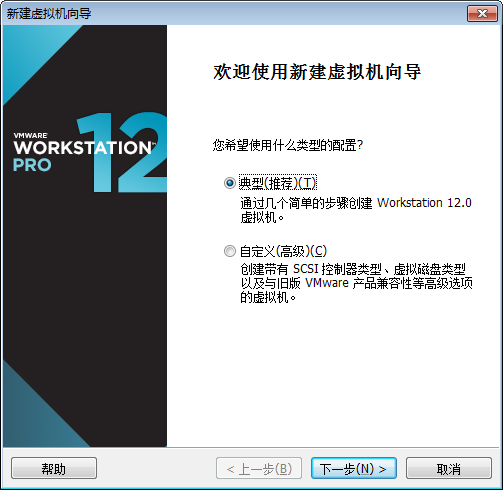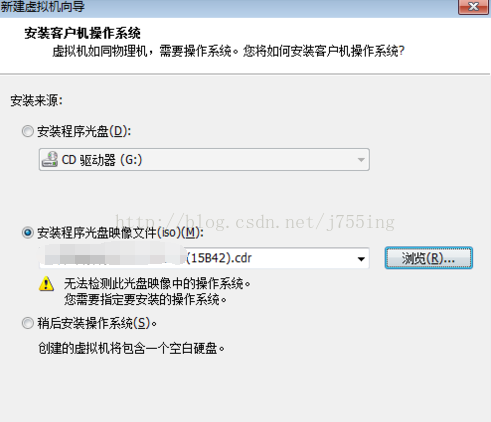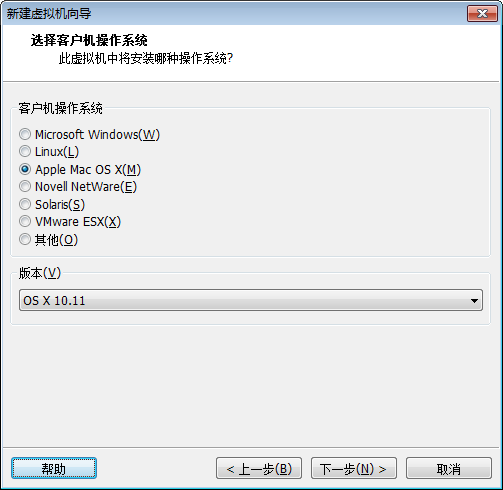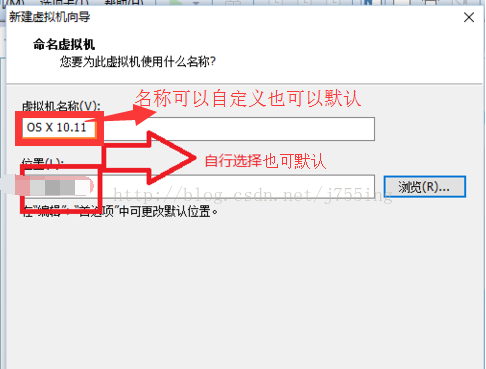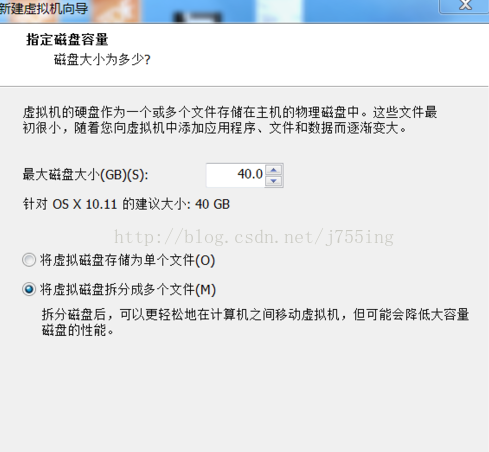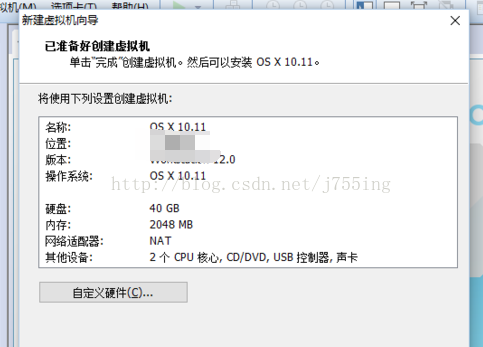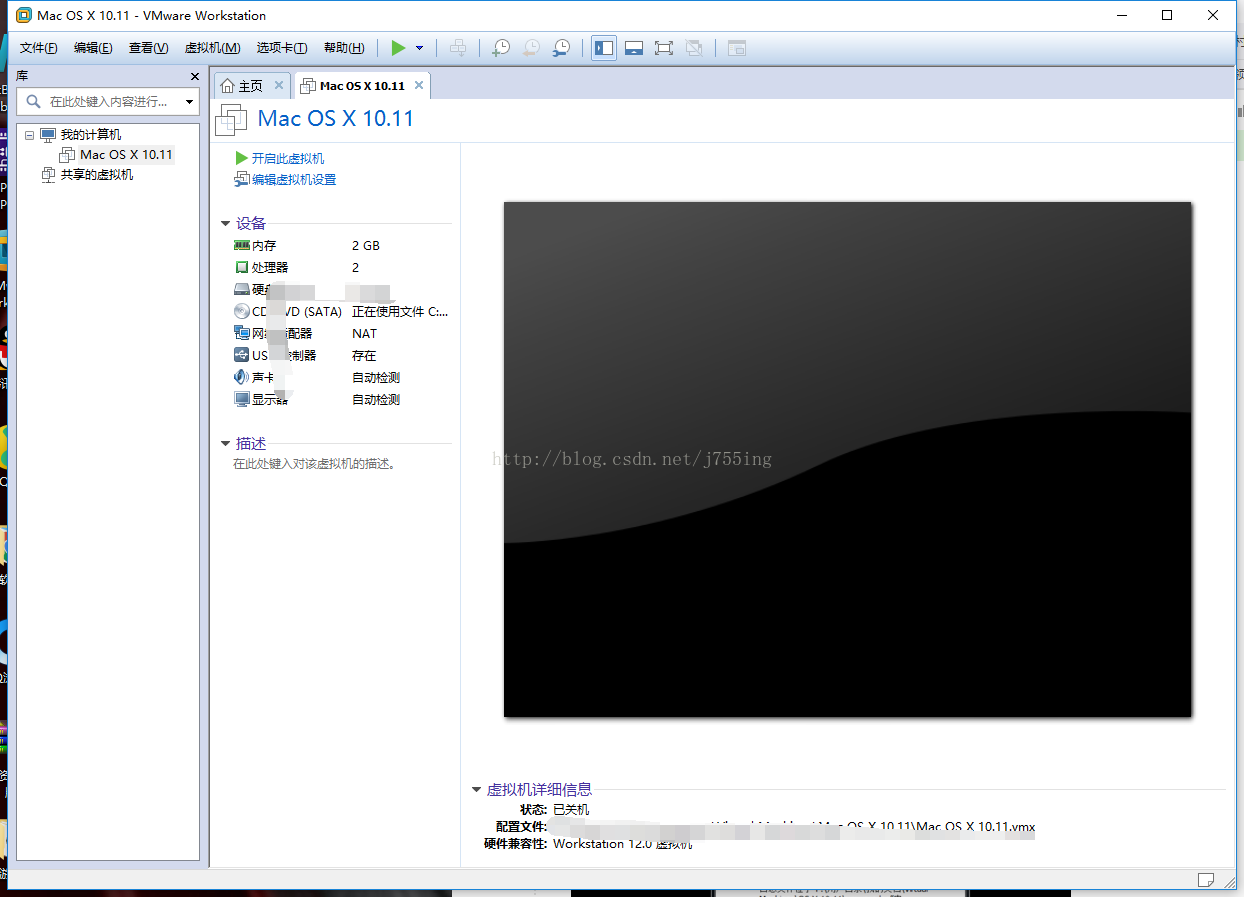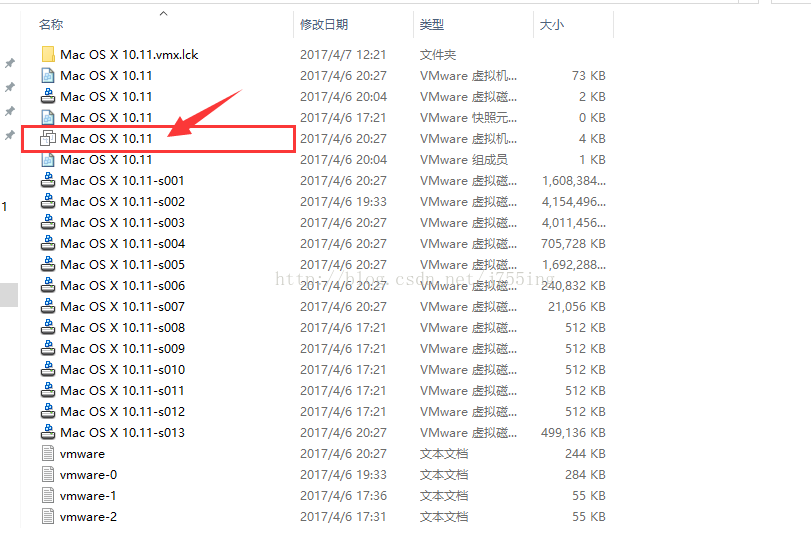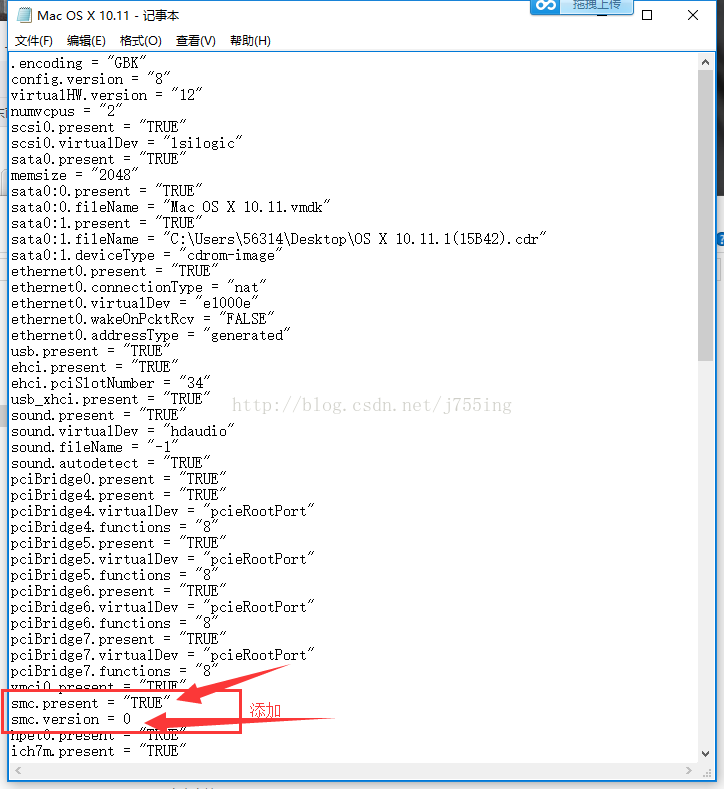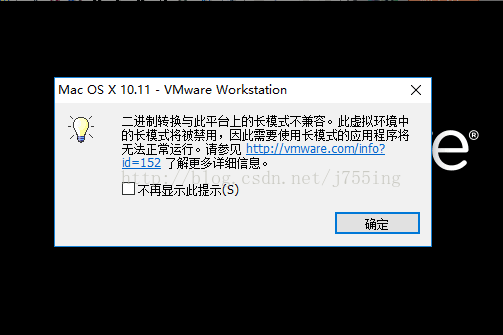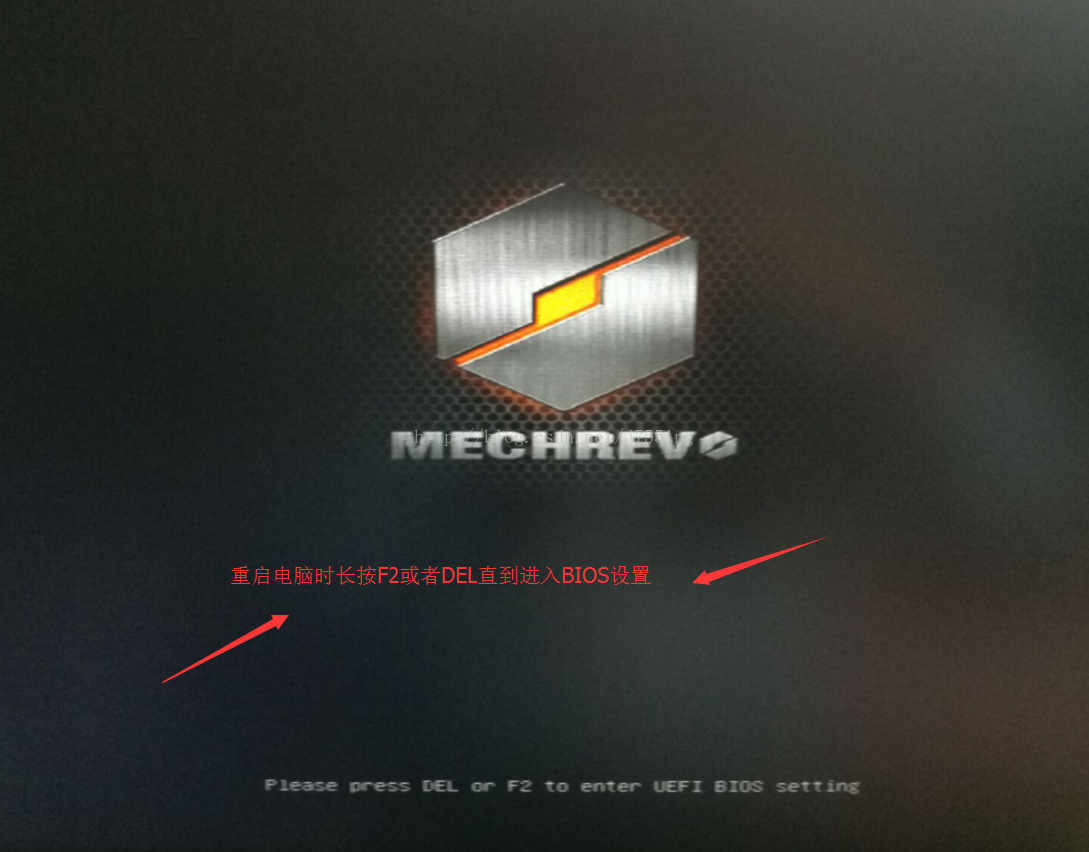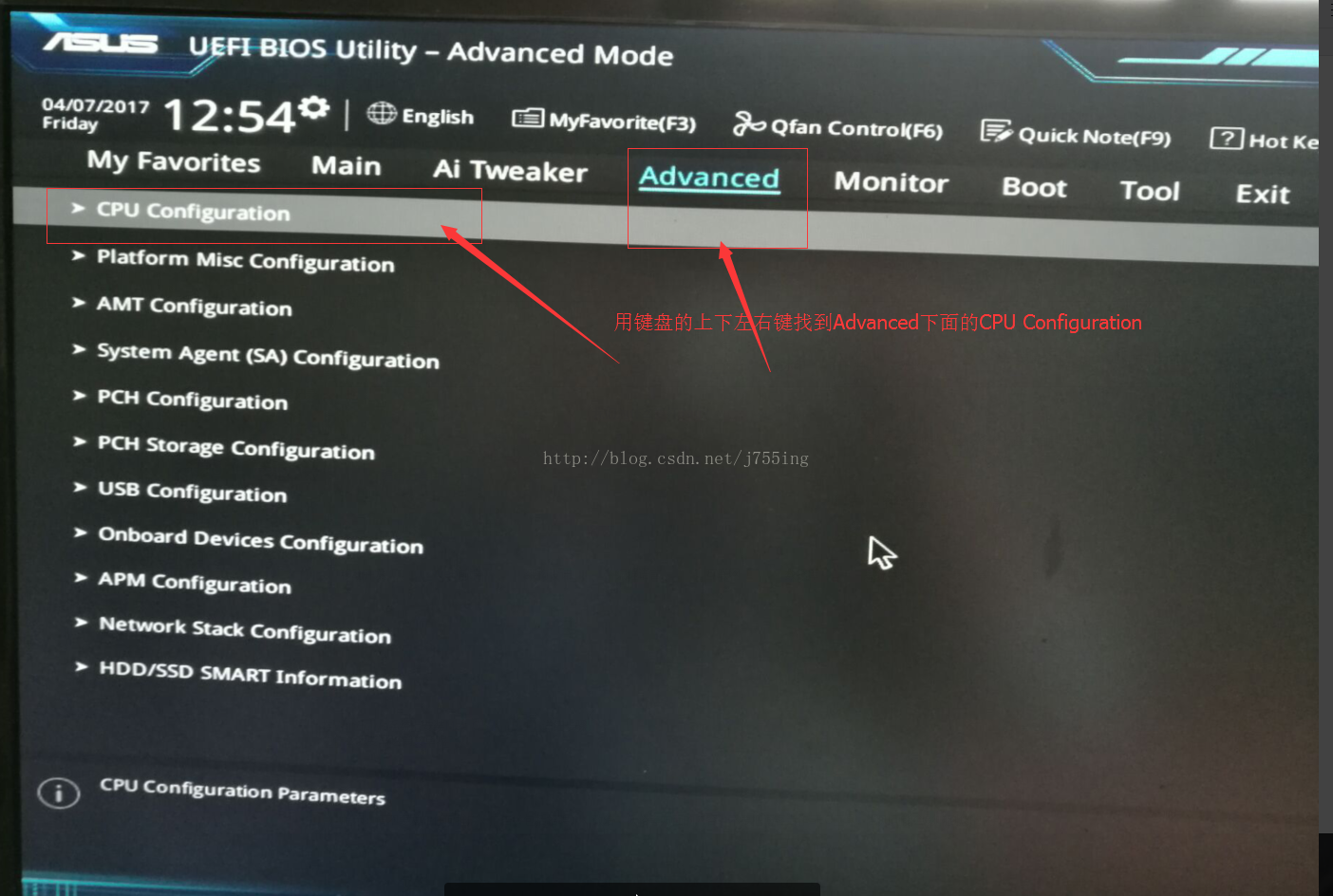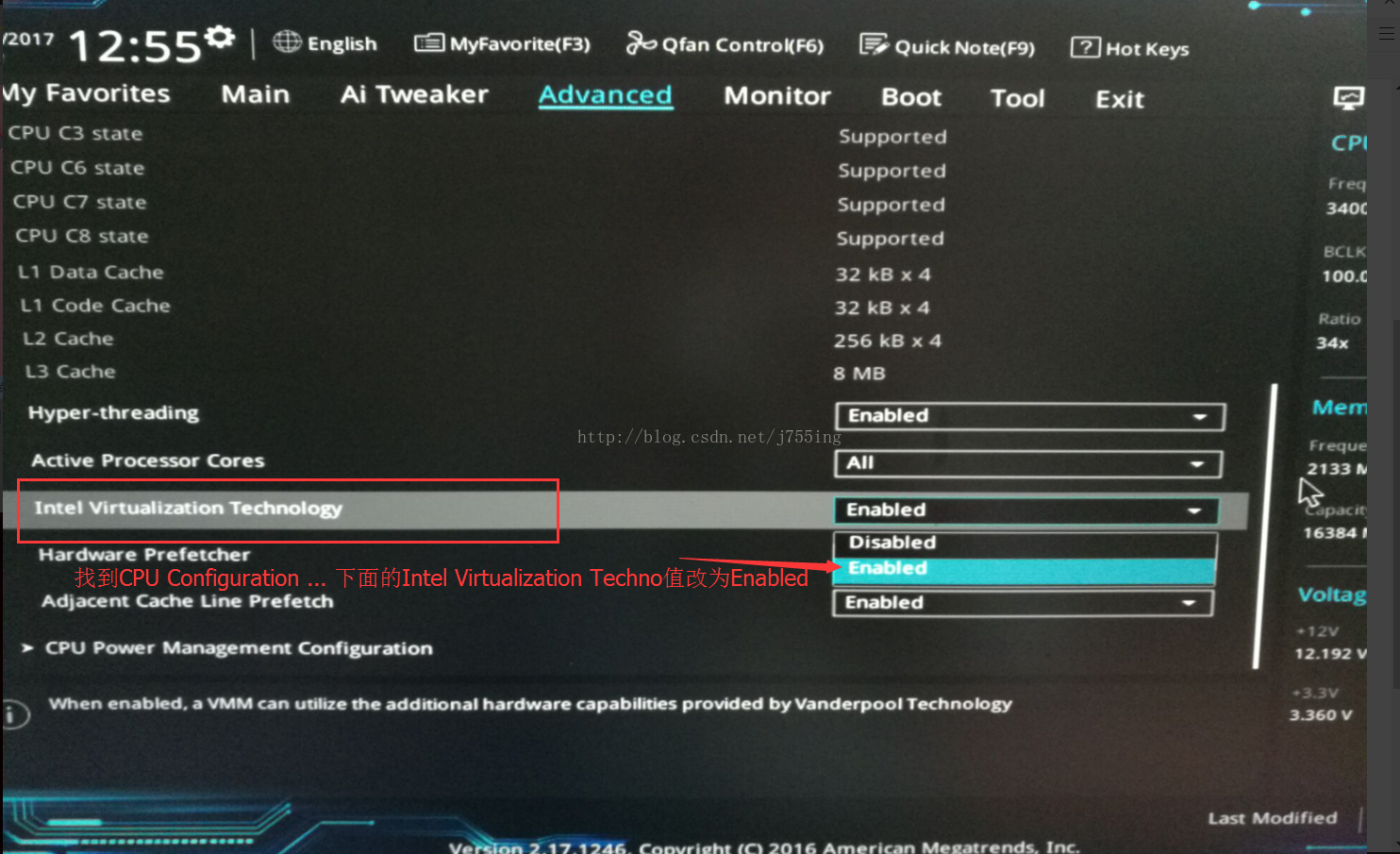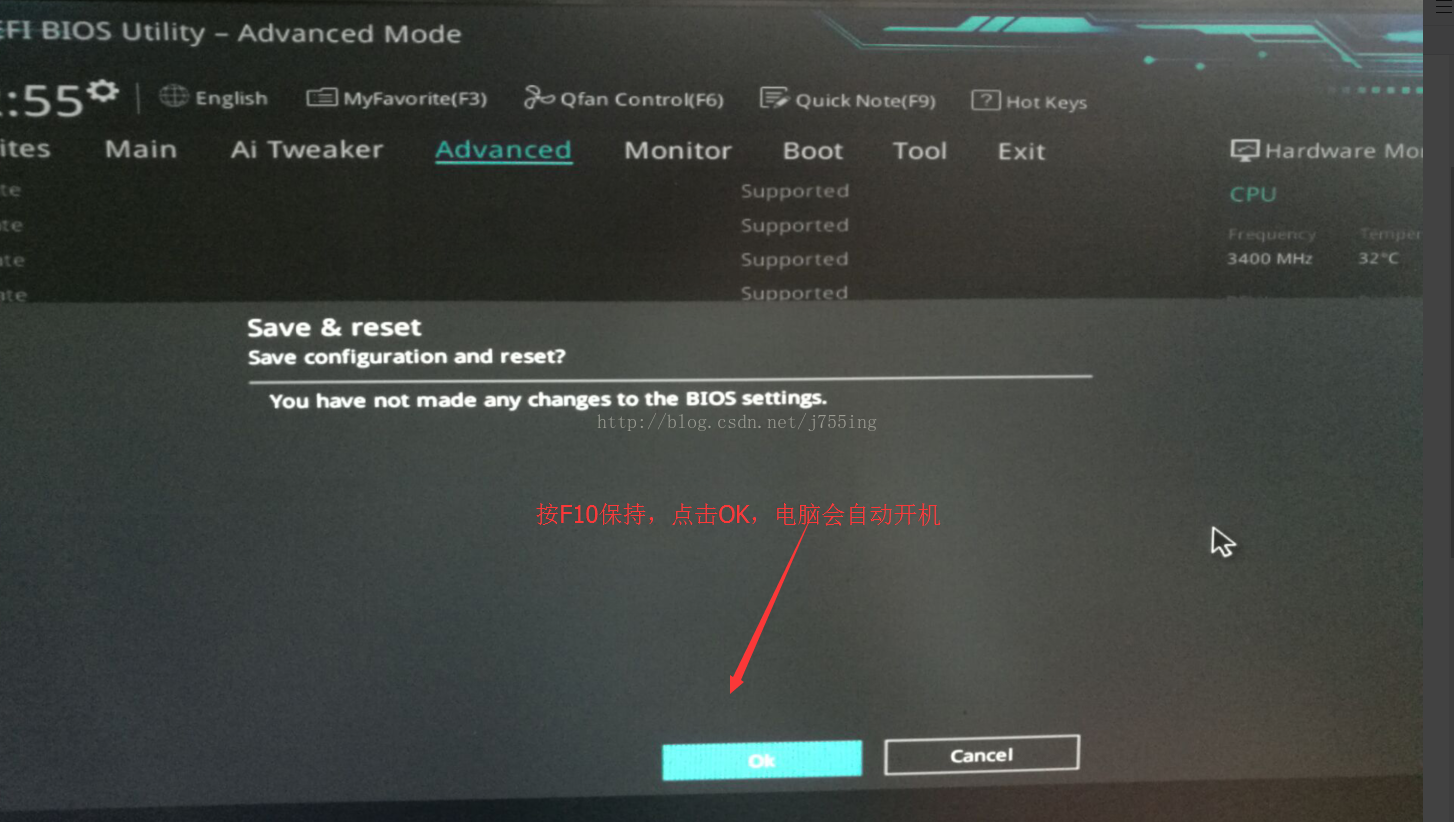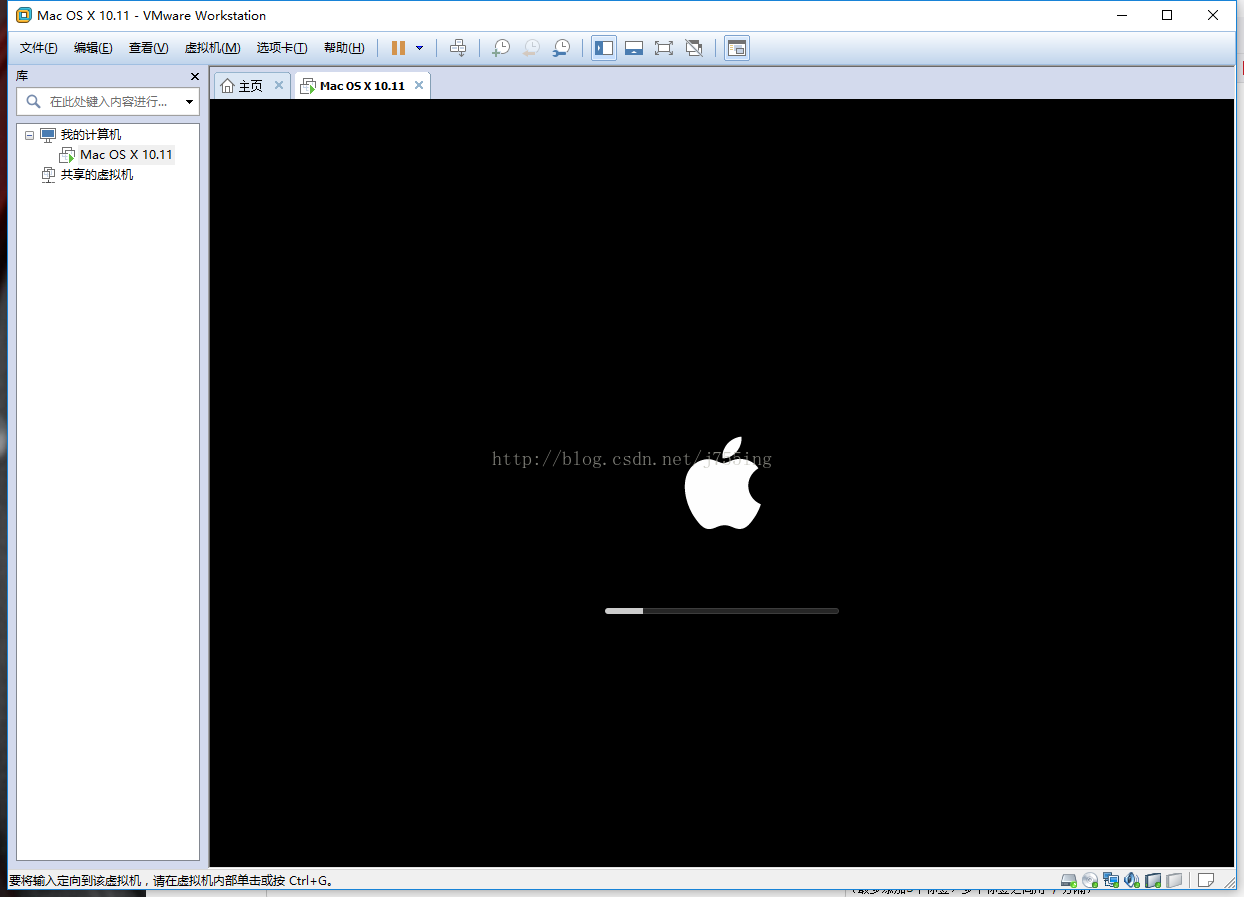Windows 10 系統上安裝Mac OS X 10.11
在Windows系統上安裝Mac OS X 10.11 詳細步驟!
為什麼我要寫這篇文章呢?
第一 : 我主要是iOS 開發程式媛一枚!
第二 : 我是一枚沒有Mac的程式媛 !
第三 : 這幾天我是一枚失業的程式媛!
所以呢,安裝虛擬機器是必須的啦!
進入正題:
第一步:
下載 材料/工具:
下載 VMware Workstation 12 Pro ,
下載 Mac OS安裝補丁(unlocker208),
下載 OS X 10.11.1(15B42).cdr鏡像檔案
第二步:
安裝vmware workstation 12 Pro.之後一路next,自定義安裝路徑即可。註冊碼,找度娘嘛!
第三步:
解壓unlocker208檔案,找到win-install ,右鍵 管理員身份執行,直到它自動關閉。
這一步為了vm12能識別OS X系統
第四步:
然後開啟執行vmware workstation12,選擇建立新的虛擬機器。選擇安裝程式光碟映像檔案,點選選擇CDR映象檔案路徑 .
(當然你也可以自己是用自己的映象。但是最好是下載字尾名為cdr的)[瀏覽選擇的時候檔案格式為所有檔案]
然後下一步.
選擇Apple Mac OS X ,然後選擇OS X 10.11 版本
下一步.
名稱和安裝位置自己定義,也可以預設: [ 記住位置!要用到的!!!
下一步:
接著下一步,接著完成
第五步:
在虛擬機器安裝位置下面找到“OS X 10.11.vmx”檔案(具體檔名字版本號以自己安裝的版本號為準,圖示是三個矩形交疊的),並以記事本開啟。
找到 smc.present = "TRUE",如下圖。
在smc.present = "TRUE"後面,手動新增一句smc.version = 0,
儲存並關閉檔案。
原因是:
此虛擬環境中的長模式被禁用,需要使用長模式的應用程式將無法正常執行。 要求此主機支援虛擬化設定,即 Intel VT-x,但 Intel VT-x 處於禁用狀態。解決方式:
重啟電腦!修改電腦的BIOS設定,將虛擬化選項設定為Enabled。
不同電腦虛擬化設定位置不一樣,我電腦是 機械革命 ,舉個栗子吧:
❀❀ 1.
❀❀
2.
❀❀ 3.
❀❀
4.
第六步:
開啟虛擬機器,開啟os x 10.11虛擬機器。 基本沒什麼問題了!補:
進入虛擬機器內部之後可能會出現的問題:
比如滑鼠移動性和整個Mac介面解析度有問題,虛擬機器下方也會有提示請安裝VMware Tools.
方法:
1、首先登入Mac OS X,在頂部選單點選Finder,並選擇偏好設定
2、偏好設定中硬體不勾選,其餘勾選
3、右鍵右上角的虛擬盤,右鍵選擇 推出
4、下載Darwin7以上的ISO映象,然後點選VM選單欄上的:虛擬機器->可移動裝置->CD/DVD->設定
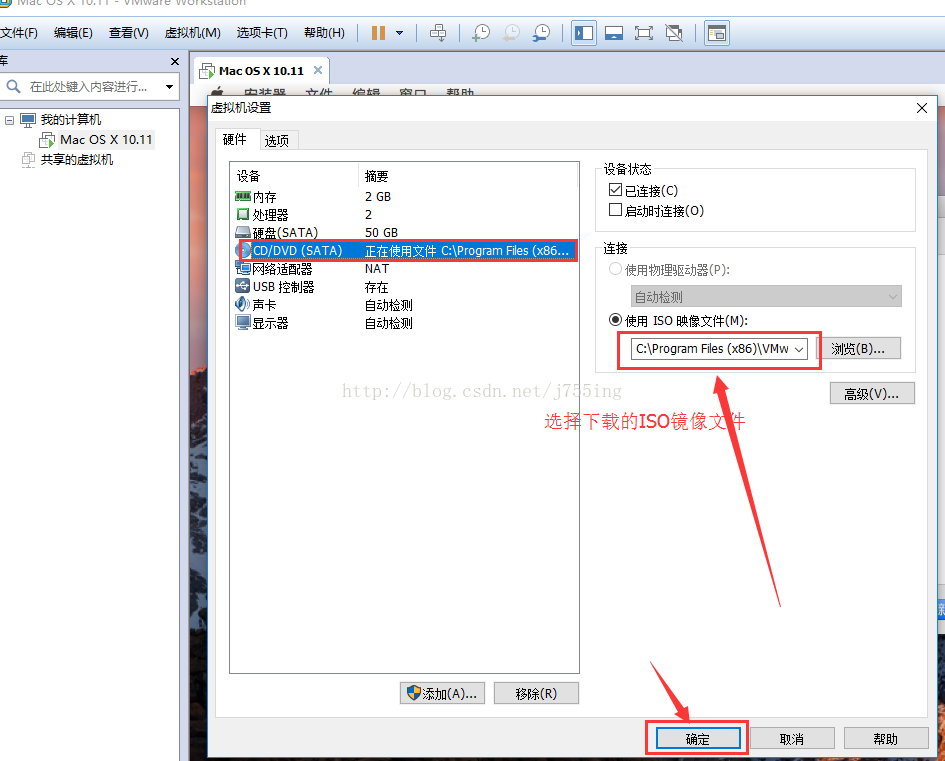
然後再次進入Mac介面,點選安裝VMware Tools. 安裝成功之後就可以體驗”改善滑鼠移動性、視訊和效能以及螢幕解析度問題“了!
Perfect ending !!!